System Center Operations Manager 2007 Kurulumu(Bölüm 2)
Operations Manager 2007 kurulumunun 2.bölümünde yine birlikteyiz.Bir önceki bölümde kurulum öncesi hazırlık aşamasını tamamlamıştık.Active Directory üzerinde oluşturmamız gereken kullanıcıları ve grubumuzu oluşturup gerekli yerlere üyelikleri gerçekleştirdik.Artık kurulum aşamasına geçmeye hazırız.
System Center Operations Manager 2007 Kurulumu(Bölüm 2)
1)Tekrar bir hatırlatma yapmak gerekirse bir önceki makalede,Active Directory üzerinde oluşturduğumuz SCOMAdmin isimli kullanıcıyı,SCOMGlobalAdmins isimli Security-Global gruba üye yaptık ve bu grubuda Domain Admins grubuna üye yapmıştık.SCOM kurulumunu yapacağımız makinaya SCOMAdmin isimli kullanıcı ile oturum açıyoruz.Ve SCOM Cd’sini takıp setup’ı çalıştırıyoruz.Kurulumu yapmadan önce ilk olarak gereksinimlerimizin tam olduğuna dair Check Prerequissites yapmanızda fayda var.
2)Kuracağımız Server rolleri ve komponentlerini seçiyoruz.İlk aşamada kurulması zorunlu olan rolleri kurucağımızdan dolayı Operational Database,Server,Operational Console ve opsiyonel olan PowerShell’i seçiyoruz.Check butonuna basıyoruz.
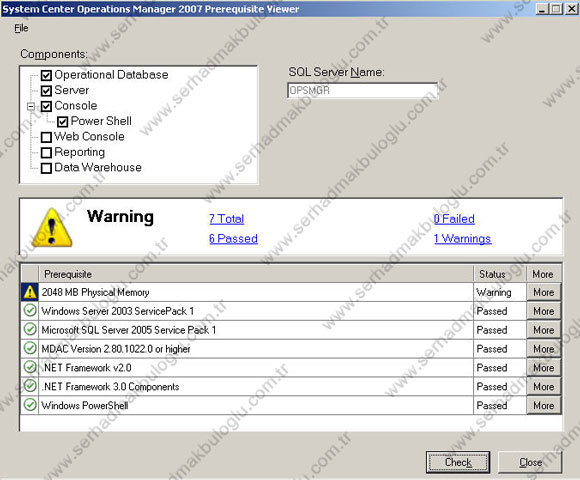
3)Görüldüğü üzere,2 GB’lık RAM dışındaki bütün herşeyimiz tam.Biliyorsunuz ki minimum donanımsal gereksinim olarak 4 GB’lık ram gerekmektedir.Ama bu 2 GB RAM’de çalışmayacağı anlamına gelmez.Bunun dışında Service Pack,SQL Server,.Net Framework gibi bileşenleri daha önceden kurdum.Bu uygulamaların kurulumu standart next next kurulumu olduğundan dolayı ve makaleyi uzatmamak için bahsetmiyorum.Hepinizin kurabileceği şeyler olduğunu düşünüyorum… Peki test aşamasını bir kenara bıraktıktan sonra setup wizard’ı tekrar çalıştırıp kurulumu başlatabiliriz.
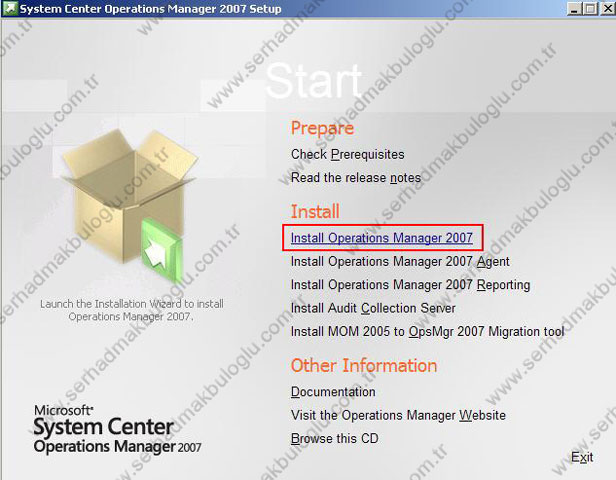
4)Karşımıza gelen Welcome ekranında next diyerek devam ediyoruz.
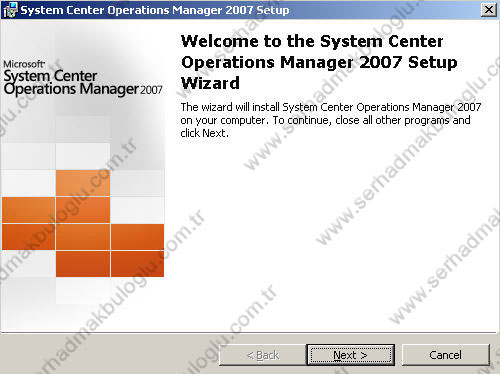
5)Lisans anlaşmasını kabul ediyoruz ki başka bir şansımız yok…
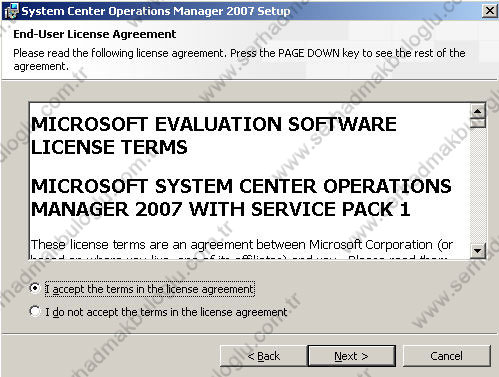
6)Bu ekranda herhangi bir bilgi girebilirsiniz.Örneğin,Kurulumu yapan kişi ve organizasyon isminiz.
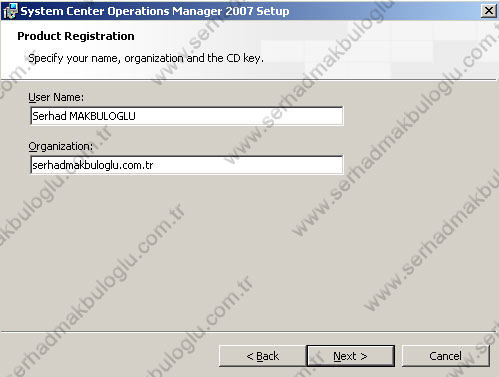
7)Karşımıza gelen bu bölümde kuracağımız bileşenleri seçiyoruz.İlk başta check yaptığımız roller ve bileşenleri seçebiliriz.
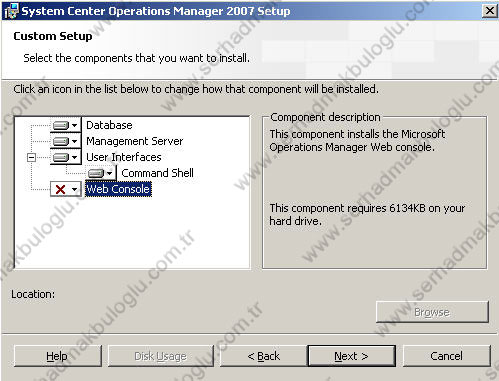
8)Check aşamasında bir warning(2 GB RAM) olduğuna dair bir uyarı penceresi gelmektedir.Next diyerek devam edebiliriz.
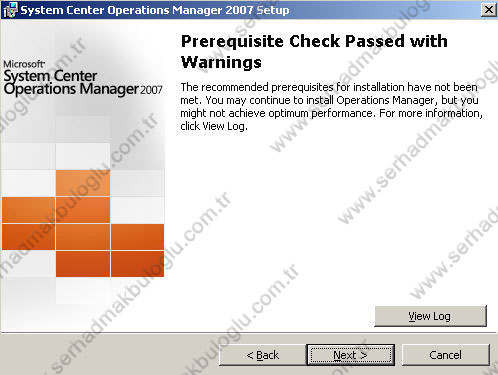
9)Evet.SCOM üzerindeki bütün işlemleri yapacağımız ve şu anda kurulumunu yaptığımız Root Management Server(RMS) için Management grup ismi belirliyoruz.Ben MG ismini veriyorum.Bir isim belirledikten sonra,SCOM’u kimlerin yöneteceğini aşağıdaki Configure MOM Administrators bölümünden seçiyoruz.Yani SCOMGlobalAdmins isimli grubumuzu gösterebiliriz.

10)Kurulumu yapacağımız bilgisayarı seçiyoruz.Yani şu an üzerinde çalıştığımız OPSMGR isimli makina.Ve SQL Server’ın yönetimi için tanımlanan port 1433.Standart olarak gelmektedir.Eğer isterseniz değiştirebilirsiniz.
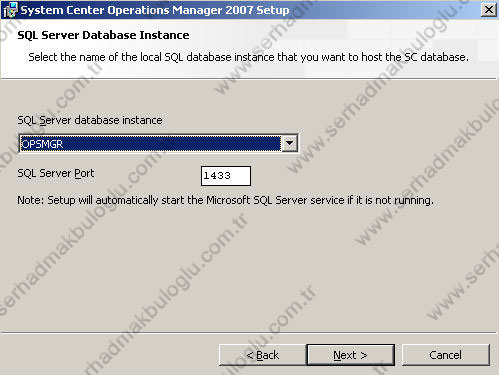
11)Bu ekranda,SQL database ismi ve boyutunu belirliyoruz.İsim olarak Operations Manager ve boyut olarak da 1 GB’lık bir alan belirledim.
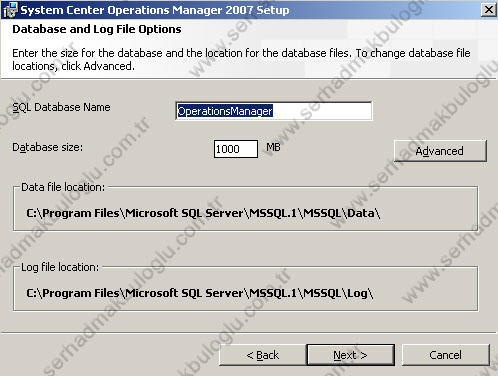
12)Evet geldik daha önceden oluşturduğumuz kullanıcı hesaplarını kullanmaya.Neden Administrator değil’de bu tür hesaplar kullanmamız gerektiğini ve bunun zorunlu olmadığını ilk makalemde açıklamıştım.Bu bölümde Manager Server Action Account olarak kullanılacak olan SCOMAction hesabımızı belirtiyoruz.
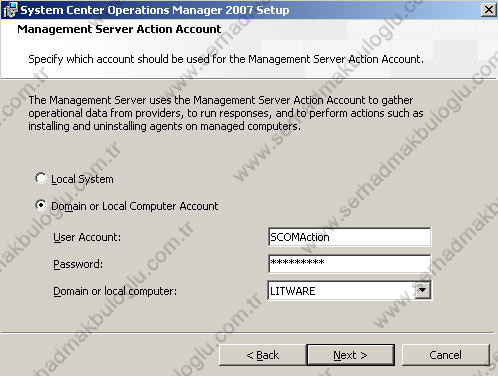
13)Sonraki ekranda ise SDK ve Config Service Account’umuzu belirtiyoruz.Yani SCOMSDK.Yine bu hesabıda neden ve ne amaçla kullandığımızı makalenin ilk bölümünde anlatmıştım.
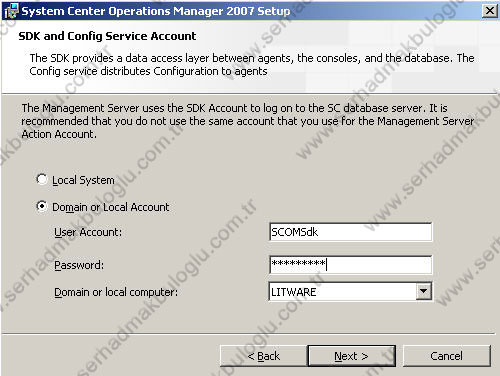
14)Operations Manager tarafında oluşan hataların Microsoft’a gönderilip gönderilmeyeceğini ayarlayabiliriz.Yani Error Reporting.
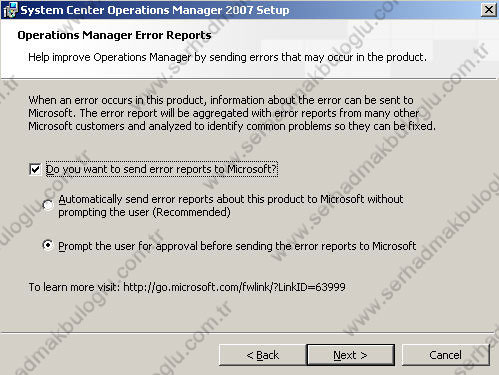
15)Customer Experience Improvement Program(CEIP) uygulamasına üye olup olmayacağımız sorulmaktadır.CEIP,bizim ve diğer Microosft müşterilerinin karşılatığı errorların ve problemlerinin toplandığı bir database’dir.Ben bu seferlik kayıt olmayacağımı belirtip kuruluma devam ediyorum.
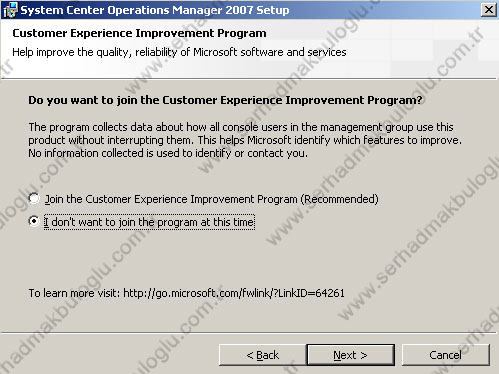
16)Install diyerek kurulumu başlatabilirsiniz.
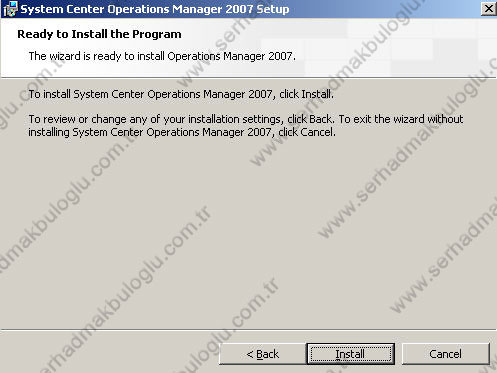
17)Kısa bir kurulum sürecinden sonra Finish diyerek kurulumu sonlandıralım.
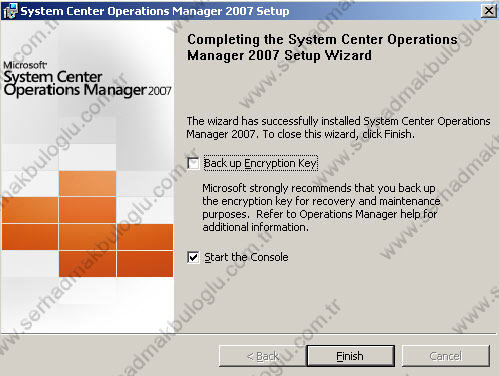
18)Karşımızda Operations Manager arayüzü.Yukarıda Management Grup ismi(MG) hemen dikkatimizi çekiyor.
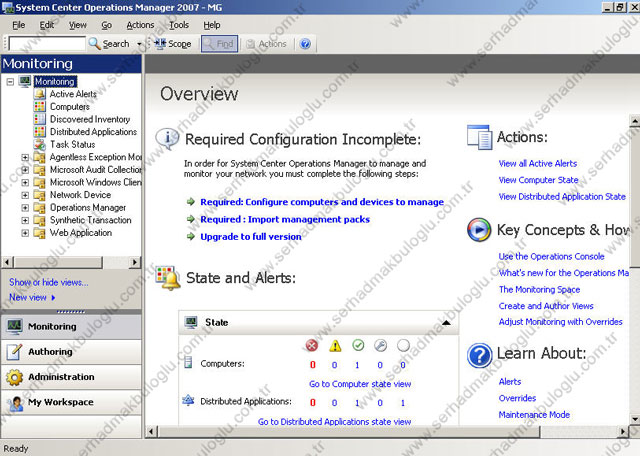
19)Şu anda SCOM tarafından izlenen bir tane makinamız var.O da kendisi.Ve herhangi bir problem gözükmüyor.
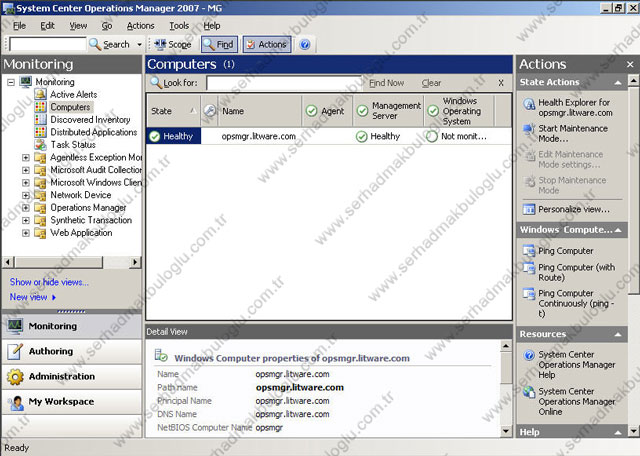
Evet Arkadaşlar ilk 2 makale ile System Center Operations Manager kurulumunu gerçekleştirdik.Bundan sonraki makale serisinde SCOM üzerinde yapabileceğimiz konfigürasyon seçeneklerine göz atacağız.Yani bu System Center ürün ailesini ne amaçla kullanabileceğimiz gibisinden mercek altına alıp yapabileceği işleri hep birlikte göreceğiz.Operations Manager ile alakalı başka bir makalede görüşmek üzere,
Hoşçakalın…

